方正飞腾排版知识
方正飞腾排版入门PPT课件

PSPPROE 破解
3.打开PSPPROE安装目录
打开安装目录
PSPPROE 破解
4.将破解文件覆盖原文件
破解PSPPROE
发排及打印
PS 发排
打开排版文件
PS 发排
执行PS
PS 发排
进行发排
执行PSPPROE
PS 打印
执行PSPPROE
PS 打印
设置打印
PS 打印
进行打印
PS 打印
放大预览
PS 打印
设置打印范围进行打印
PS 打印
打印
方正飞腾 小技巧
方正飞腾小技巧
文件菜单(F):
Ctrl+N 新建 Ctrl+O 打开 Ctrl+S 存文件 Ctrl+D 排版 Ctrl+P 打印 Ctrl+Shift+D 排入图象
常用快捷键
方正飞腾小技巧
编辑菜单(E):
Ctrl+Z 恢复 Ctrl+Y 重复操作 Ctrl+X 裁剪 Ctrl+C 复制 Ctrl+V 粘贴 Ctrl+A 全选 Del删除
常用快捷键
方正飞腾小技巧
显示菜单(V):
显示比例: Ctrl+鼠标右键 切换全屏/200% Shift+鼠标右键 切换100%/200% Ctrl+W全页显示 Ctrl+Shift+5 25% Ctrl+5 50% Ctrl+7 75% Ctrl+2 200%
pspproe安装及破解执行方正飞腾41方正飞腾安装安装字体方正飞腾安装开始安装方正飞腾安装确定已经安装字体方正飞腾安装安装方正飞腾方正飞腾安装指定安装路径方正飞腾安装10自定义安装方正飞腾安装11选择组件方正飞腾安装12其它设置默认安装方正飞腾安装13开始安装方正飞腾安装14重新启动方正飞腾安装16方正飞腾界面方正飞腾基本设置17导入环境量方正飞腾基本设置18分别导入字体与环境设置方正飞腾基本设置19设置日常使用字体方正飞腾基本设置20取消无用字体方正飞腾基本设置21设置字体方正飞腾基本设置22英文
《方正飞腾排版初级教学教程》

《方正飞腾排版初级教程》教程中提示符号的含义:◆表示常用的概念和操作△表示备选操作※表示应该注意的细节■表示实际工作中的惯例『基本软件』Dreamedit/Textpro、word、fit3.1(方正飞腾排版软件)、Photoshop、ACDSee。
『建议』多看报纸,多模仿,多操作,在改正错误中学习。
一、初步认识:一名版面编辑如何看一张报纸?◆纸张形状◇大报还是小报?大报的典型:人民日报、北京青年报、青年人大小报的典型:京华时报、参考消息、多数的新闻周报◇胖版还是瘦版?区分标准:纸面高宽比越大则越瘦,报纸发展瘦版是趋势,方便阅读。
胖版的典型:人民日报、光明日报瘦版的典型:经济观察报,新版南方周末,娱乐信报,青年人大北京青年报和新周大报版纸张大小一样,属于瘦报里面稍胖的类型◆版面元素(图见页3)◇文:即文章。
所有报纸的文章都是条块分明的,不同文章之间必须有分隔(框、线、白)◇图:即图片和图表,日益成为当代报纸的亮点和主导元素◇题:即标题,提示和吸引读者阅读,美化版面。
◇线:即直线或曲线。
分隔文章、引导读者阅读,美化版面◇装饰:即边框、底纹及其他装饰元素。
强调报纸某一部分,活跃版面,体现报纸风格。
※对于比较严肃正统的版面,线和装饰可用,但不可滥用。
◆版面风格◇分栏与不分栏:所谓栏,从直观上认识就是版面上虚拟的两条竖直线中间的区域,文章被分隔与相等的若干个这样的区域之间。
※《报纸编辑学教程》定义:版面上区的划分是无形的,即不是直接表现出来的,它只是读者阅读心理上的一种划分。
直接表现于版面上的划分是栏。
严格分栏的报纸:经济观察报,青年人大评论副刊多数版面基本分栏的报纸:北京青年报、新周的多数版面模糊分栏的报纸:参考消息◇正统、素雅与浓烈这三种风格的区分主要表现在标题等元素风格是否统一,它们是否夸张及如何夸张,图片、线、装饰如何运用。
正统:人民日报、光明日报素雅:经济观察报、中国青年报、辽宁日报浓烈:北京青年报、京华时报■新闻周报与青年人大均介于素雅与浓烈之间,新周更偏浓烈,青人更偏素雅。
方正飞腾相当详细的使用说明带快捷键
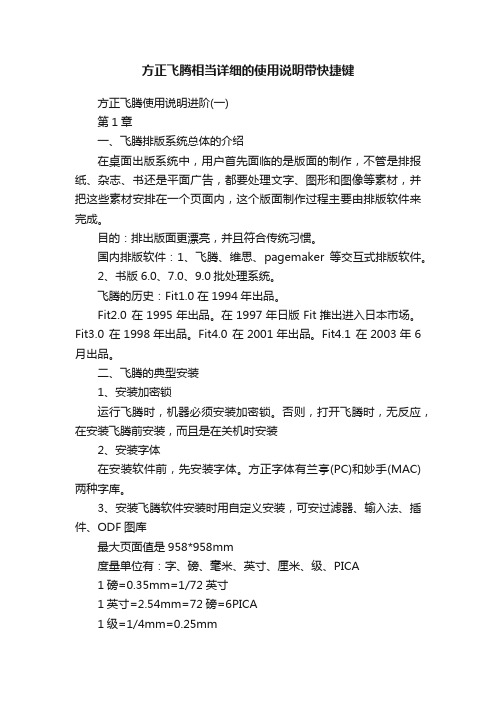
方正飞腾相当详细的使用说明带快捷键方正飞腾使用说明进阶(一)第1章一、飞腾排版系统总体的介绍在桌面出版系统中,用户首先面临的是版面的制作,不管是排报纸、杂志、书还是平面广告,都要处理文字、图形和图像等素材,并把这些素材安排在一个页面内,这个版面制作过程主要由排版软件来完成。
目的:排出版面更漂亮,并且符合传统习惯。
国内排版软件:1、飞腾、维思、pagemaker等交互式排版软件。
2、书版6.0、7.0、9.0批处理系统。
飞腾的历史:Fit1.0 在1994年出品。
Fit2.0 在1995年出品。
在1997年日版Fit推出进入日本市场。
Fit3.0 在1998年出品。
Fit4.0 在2001年出品。
Fit4.1 在2003年6月出品。
二、飞腾的典型安装1、安装加密锁运行飞腾时,机器必须安装加密锁。
否则,打开飞腾时,无反应,在安装飞腾前安装,而且是在关机时安装2、安装字体在安装软件前,先安装字体。
方正字体有兰亭(PC)和妙手(MAC)两种字库。
3、安装飞腾软件安装时用自定义安装,可安过滤器、输入法、插件、ODF图库最大页面值是958*958mm度量单位有:字、磅、毫米、英寸、厘米、级、PICA1磅=0.35mm=1/72英寸1英寸=2.54mm=72磅=6PICA1级=1/4mm=0.25mm三、工具条的介绍1、选取工具用于选取对象(多选:Shift、拖框选取)2、画图工具1)画线工具用于绘制线条,shift+绘制:水平、垂直或45度的线段。
可用选取工具选中线条两端的节点改变线的方向、长短2)画矩形工具用于绘制矩形、shift+工具绘制正方形,可用选取工具选中,出现8个节点,改变其大小。
■隐边矩形①选中矩形;②“美工”|“隐边矩形”3)画圆角矩形工具用于绘制圆角矩形,用法和矩形相似。
在此按钮上停一下,可绘制内圆角矩形。
属性在美工--圆角矩形--设置--确定四角连动:修改一个角的同时,其他角也相应改变,选中四角连动,只出现一个可调节的框。
方正飞腾排版报纸的教程(初学者)

方正飞腾排版报纸的教程(初学者)方正飞腾是专业彩色排版软件,在中文文字处理上具有其它软件无法比拟的优势,同时它具备处理图形、图像的强大功能,被广泛应用于报社、杂志社、印刷厂等各个专业出版领域。
以下是本人多年工作中总结的一些技巧及注意事项,希望对大家有所帮助。
1.将维思的矢量图库转移到飞腾中早前的维思中提供了丰富的矢量图库,但飞腾中却没有,如何才能让飞腾共享这些矢量图库呢?首先要将维思中的矢量图库按照类别排成文件。
比如将Animal里的108张矢量图按顺序排成一个Animal.pub文件。
接着用飞腾打开这个Animal.pub文件,将矢量图按照顺序拖放到库管理窗口中,存盘为Animal.odf文件。
以此类推,可将维思中所有的矢量图库转移到飞腾库管理窗口中。
如果要在多套飞腾系统中使用,只需将飞腾目录下的 ODF子目录中的文件复制到相应系统中即可。
2.巧用图像变形工具在报纸排版过程中经常会遇到改变标题字号的情况,通常的做法是一一选择字号来改变大小。
其实也可以利用图像变形工具,对标题区进行拉压伸缩,这样更加随心所欲。
同理也可应用于有复杂内容的报纸广告的尺寸调整,只需将所有内容合并块,然后进行拉压,既快又省。
3.“部分发排”成EPS的妙用在飞腾中插入WORD表格是不能调整大小的,如果先把WORD表格“部分发排”生成EPS文件,再插入到飞腾中进行调整大小,则不会影响后端发排。
还有很多报纸广告客户要求看电子广告稿,由于飞腾文件他们是不能打开看的,这时也可以用“部分发排”成EPS文件,这样他们就可用PHOTOSHOP打开看了。
4.缺字的解决方法飞腾排版时不免会遇到个别生僻字,这时可以用GBK编码的全拼输入法输入,当然还要考虑在飞腾里打出的字经发排后输出会不会缺字。
如果我们的后端发排软件没有安装GBK的发排字库,而在飞腾中又使用了GBK字,那么我们要设置GBK字的下载。
如果连全拼都输入不了的字就只能补字了,可根据不同的字,采用几个方法:①女娲补字,略为复杂;②如果能将笔画拆开,可以在飞腾中将文字转化为曲线,将不需要的部分去掉(记得要将线形改为空线);③不能拆的,可以采用图裁字,画个图形将需要的部分包住,然后定义图形为“裁剪路径”,再和文字进行合并。
优选方正飞腾排版软件基础教程入门必看Ppt
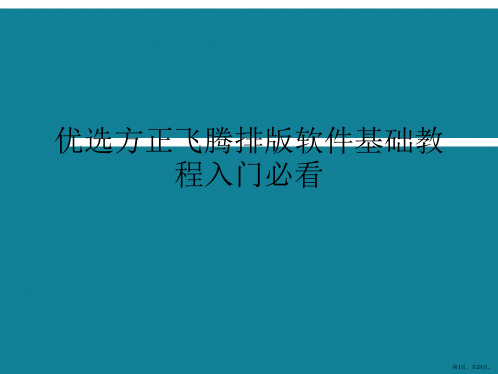
字前也要先选中
第12页,共21页。
3.然后就是用同样的方法把别的内容也排好。这里要看排版者对版面的把握和设计了。如右图
是一版的头版文章。
4.选图片点版面—— 图文互
斥——图文相关。就可以直
接实现图文并茂了。
当然也可以用按住Shift 改
变文字块形状来放图片。
4
第13页,共21页。
第14页,共21页。
都复制到排版用的文件夹
中,然后在排入。文字则
不用管。
第9页,共21页。
7.例:这是136期报纸的排版文件.用到的图片都要放在一起
文字则不用
第10页,共21页。
第一次排的时候问题会比较多。但是操作的话还是很简单的。排版主要的是要不断的修改,基本
的操作其实也就那几步主要是要有耐心~
第11页,共21页。
文字块了。如图。然后就把所有统好的稿都照这样复制
进去。
4.排入后选“版面”,就可以分栏。
5.选中文字块后会出现几个控制点,可以通过拉长压缩改变文
字块到合适的形状。然后在双击它一下使文字撑满框框。
1
6.选中下面的小人可以排入图片
2
——这是分栏
后以及初步排
入文字和图片 同时要注意,排版前要把
的效果
统稿的所有要用到的图片
第21页,共21页。
注意的地方:
1.文字块的最后不能留有空格,保证双击要刚好能撑满如下显示。左边没有空格
2.排入文章后要记得修改标点,所有的引号都要改过切换为中文输入法在修改。当然段
落也要分好。小标题要记得居中加粗。 还有本报讯,记者,编辑都要加粗。
3.如右图,如果有蓝色点就是说明文
章没有排完。要拉长文字块使得文章
第7章 方正飞腾文字的编辑与排版
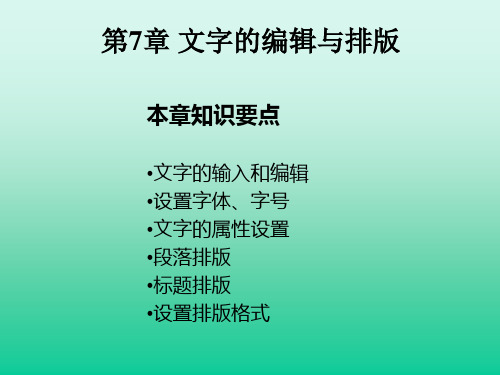
• 点击“嵌入文字”按钮,弹出“嵌入文字”下拉列表框, 可选择作为正文之间表示Tab键宽度的标记字符。 • 点击“Tab位置”按钮,弹出“Tab位置”下拉列表框, 在该列表框中可对对齐标记进行追加、删除、移动和重 复操作。
7.1.4 文字的编码转换
1. 2. 在文字编辑状态下选中需要转换的文字。 执行“文字”→“编码转换”命令,在编码转换菜单中 选择相应选项 。
7.2 设置字体、字号
7.2.1 设置文字的字体和字号
选中当前文字,执行“文字”→“字体号”命令或 点击鼠标右键,在弹出的菜单中选择“字体号”命令, 弹出“字体号”对话框 •字体选择 •字号选择 •汉体与外体自动搭 配 •字体号
7.3.6 纵中横排
在飞腾排版系统中设置文字竖排时,竖排字不转有时不 能完全满足排版需要,因此飞腾排版系统提供了“纵中横排” 功能,在竖排时可使 5 个字符以内的汉字、英文、数字的排 版方向保持横排。 在文字编辑状态下选中文字(5个字以内),执行“格
式”→“纵中横排”命令,弹出子菜单。
7.3.7 连字拆行
7.4 段落排版 7.4.1 设置段落格式
1. 在文字编辑状态下在段落中任 意位置点击鼠标。 2. 执行“格式”→“段格式”命 令,弹出“段落格式”对话框。 •段首缩进 •段首悬挂
•同块的段格式
7.4.2 段落合并
飞腾排版系统提供了“段合并”功能,可以将多个段落合 为一段进行统一设置。 在文字编辑状态下连续选中要合并的多个段落,执行 “格式”→“段合并”命令即可。
执行格式设置标题命令弹出标题属性设置对话框?新建标题?删除标题?存储标题格式?读入标题格式?标题位置?标题区大小?标题设置文字设置?标题文字区?文字?底纹位置?文字位置?题外空?标题区大小自动调整753标题的修改?选中文字块正文区可同时拖动正文和标题
方正排版知识点
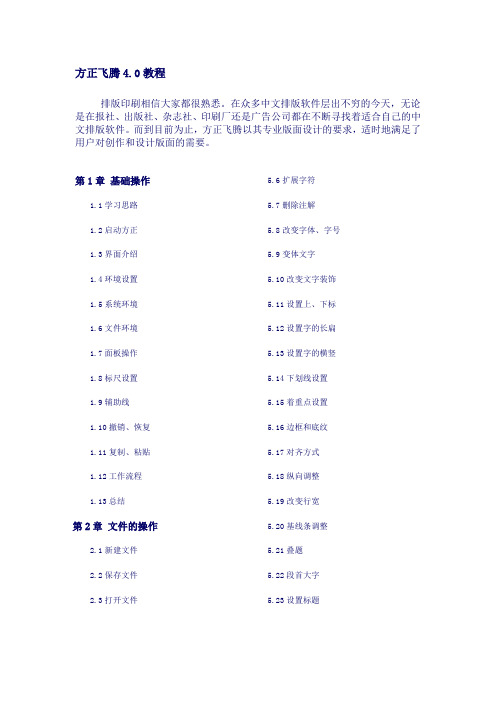
方正飞腾4.0教程排版印刷相信大家都很熟悉。
在众多中文排版软件层出不穷的今天,无论是在报社、出版社、杂志社、印刷厂还是广告公司都在不断寻找着适合自己的中文排版软件。
而到目前为止,方正飞腾以其专业版面设计的要求,适时地满足了用户对创作和设计版面的需要。
第1章基础操作1.1学习思路1.2启动方正1.3界面介绍1.4环境设置1.5系统环境1.6文件环境1.7面板操作1.8标尺设置1.9辅助线1.10撤销、恢复1.11复制、粘贴1.12工作流程1.13总结第2章文件的操作2.1新建文件2.2保存文件2.3打开文件5.6扩展字符5.7删除注解5.8改变字体、字号5.9变体文字5.10改变文字装饰5.11设置上、下标5.12设置字的长扁5.13设置字的横竖5.14下划线设置5.15着重点设置5.16边框和底纹5.17对齐方式5.18纵向调整5.19改变行宽5.20基线条调整5.21叠题5.22段首大字5.23设置标题2.4关闭文件2.5文件设置2.6总结第3章页面操作3.1主页的概念3.2主页的选中3.3主页基本操作3.4插入页码3.5页码类型3.6修改页码3.7页码顺序3.8翻页3.9插入新页3.10删除页面3.11移动页面3.12缩放页面3.13页面管理3.14总结第4章文字块操作4.1生成文字块4.2选择文字块4.3灌入文字4.4输入文字5.24总结第6章绘制图形6.1绘制图形的种类6.2绘制图像6.3图形的合并6.4图形的勾边6.5立体底纹6.6设置路径6.7调整文字区域6.8裁切路径6.9贝塞尔曲线6.10线形的设置6.11花边设置6.12底纹设置6.13颜色设置6.14总结第7章图像处理7.1置入图像7.2显示图像7.3裁剪图像7.4图像勾边7.5不裁剪勾边7.6裁剪的另外操作4.5改变文字块大小4.6移动文字块4.7拉压文字块4.8倾斜文字块4.9旋转文字块4.10复制、剪切、粘贴文字块4.11删除文字块4.12锁定文字块4.13合并文字块4.14分离文字块4.15对齐文字块4.16调整文字块层次4.17查找没有排的文字块4.18排版方向4.19分栏4.20图文互斥4.21调整行距4.22调整字距4.23设置标点类型4.24定义排版格式4.25裁切路径4.26转化为曲线4.27总结7.7总结第8章表格8.1插入表格8.2删除表格8.3选择8.4添加行、列8.5分裂8.6平均分布行列8.7设置行高、列宽8.8合并单元格8.9设置边框8.10设置底纹8.11设置斜线8.12文字录入8.13总结第9章应用实例9.1准备文字9.2新建文档9.3设置主页9.4灌入文字9.5调整标题9.6排版9.7发排第5章文字处理5.1选择文字5.2选择文字的方法5.3插入与复制5.4修改文字5.5查找与替换。
方正飞腾版面设置

在插入图片时,您可以选择调整图片 的质量,以控制图片的清晰度和文件 大小。
图片格式
插入的图片可以选择不同的格式,如 JPEG、PNG、BMP等,以满足不同 的需求。
图片位置
定位图片
您可以使用“定位”功能,通过 输入坐标值来精确控制图片在版
面中的位置。
对齐方式
您可以选择对齐方式,如左对齐、 右对齐、居中对齐等,以使图片与 文字或其他元素对齐。
方正飞腾版面设置
目 录
• 页面设置 • 文字排版 • 图片排版 • 表格排版 • 图文混排
01
页面设置
页面大小
01
02
03
A4纸
最常见的纸张大小,适用 于大多数打印和复印需求。
A3纸
适用于需要更大版面的情 况,如海报、宣传册等。
自定义大小
用户可以根据实际需求自 定义纸张大小,以满足特 定排版需求。
详细描述
在方正飞腾中,可以通过调整行间距来控制文字的排版效果 。一般来说,行间距应设置为1.5-1.8倍的字号大小,以保持 版面的舒适度。同时,行间距的设置也要考虑版面的整体协 调性和文字的排版效果。
03
图片排版
图片插入
图片插入
图片质量
在方正飞腾中,您可以使用“插入” 菜单下的“图片”选项,选择所需的 图片文件进行插入。
在单元格中输入或修改数据,调整数据格式(如 日期、数字等)。
插入行或列
选中行或列,右键菜单中选择“插入”,或使用 工具栏中的“插入”按钮。
表格样式设置
01
02
03
04
边框样式
设置表格边框的粗细、颜色、 样式等属性。
底纹设置
为表格添加背景色或图案,增 强视觉效果。
《方正飞腾排版入门》课件

概述
特Байду номын сангаас和优势
方正飞腾排版具备高质量的字体和出色的排版效果,可以满足不同设计需求。
应用领域
方正飞腾排版广泛应用于印刷、出版、广告等领域,提升文字排版的质量和美观度。
环境搭建
安装方正飞腾排版软件
下载并安装方正飞腾排版软件,为后续的学习和实践做好准备。
软件界面介绍
熟悉方正飞腾排版软件的界面和功能,便于更好地操作和使用该工具。
总结
优缺点
总结方正飞腾排版的优点和不足之处,帮助您更好地理解和应用该技术。
反馈建议
提供对本课程的反馈建议,以便我们不断改进和优化课程内容。
《方正飞腾排版入门》 PPT课件
方正飞腾排版入门 PPT课件介绍方正飞腾排版的基本知识和技巧,帮助您提升 排版设计水平。
前言
方正飞腾排版是一种先进的中文排版技术,通过学习方正飞腾排版,您可以掌握优秀的排版设计原理和 方法。 学习方正飞腾排版的目标是为了提升您的排版能力,使您的设计作品更加专业和出色。
常用功能介绍
1 文字排版
2 图片排版
3 表格排版
学习文字样式、段落样 式和书籍排版等功能, 提升排版效果和可读性。
掌握图片插入和调整的 技巧,使排版作品更具 吸引力和视觉效果。
了解表格插入和调整的 方法,使您的数据和信 息更清晰地呈现在页面 上。
实例演练
通过对一篇长文进行排版演练,巩固所学的方正飞腾排版技巧,并加以实践。
方正飞腾排版讲义
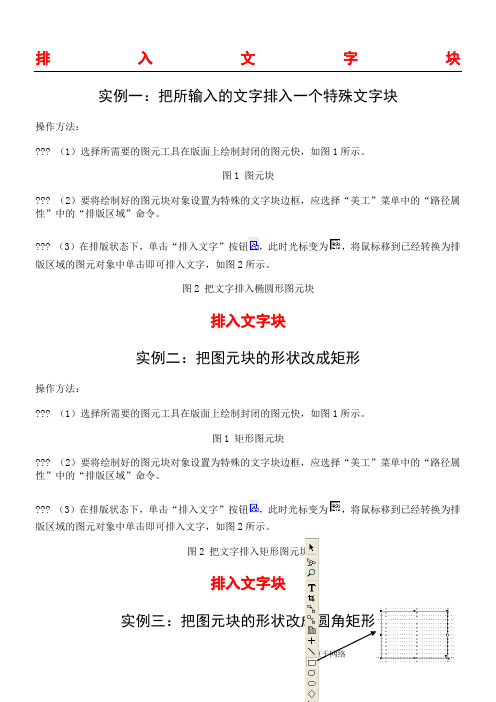
排入文字块实例一:把所输入的文字排入一个特殊文字块操作方法:??? (1)选择所需要的图元工具在版面上绘制封闭的图元快,如图1所示。
图1 图元块??? (2??? (3)在排版状态下,单击“排入文字”按钮,此时光标变为,将鼠标移到已经转换为排??? (1??? (2??? (3版区域的图元对象中单击即可排入文字,如图2所示。
图2 把文字排入矩形图元块排入文字块实例三:把图元块的形状改成圆角矩形操作方法:??? (1)选择所需要的图元工具在版面上绘制封闭的图元快,如图1所示。
图1 圆角矩形图元块??? (2)要将绘制好的图元块对象设置为特殊的文字块边框,应选择“美工”菜单中的“路径属性”中的“排版区域”命令。
??? (3)在排版状态下,单击“排入文字”按钮,此时光标变为,将鼠标移到已经转换为排??? (1??? (2??? (3)在排版状态下,单击“排入文字”按钮,此时光标变为实例:改变文字块形状并与图片的结合操作方法:??? (1)用选取工具选中文字块,使文字块边框出现8个红色的控制点。
把光标移至红色的控制点上,光标会变为,此时可以将文字块边框的大小进行改变。
原始文字块改变边框大小后的文字块??? (2)将鼠标移至文字块的任意一个控制点上,按住Shift键的同时按住鼠标左键并拖动鼠标即可将文字块的选定边框改变形状。
对选定边框改变形状??? (3)拖动鼠标到一定的位置后松开鼠标和Shift键,系统将在原有文字块的基础上增加折线,将文字块变为由水平、垂直折线构成的多边形,块内的文字将沿着文字块边框的新线进行排列。
??? (1单,??? (2直接对文字块作分栏实例二:对文字块不等栏划分操作方法:??? 选中等分栏的文字块,将光标移到要调整的栏线上,按住Shift键,这时选中的栏线就能拖动了,这一操作只影响栏线两侧的栏。
按设计要求可以调整多个栏线。
作4栏等分后的文字块调整栏线后的文字块呈不等栏划分文字块的四种排版方式实例:文字块四种排版方式???式”的子菜单中选择“正向横排”命令;也可以直接单击常用工具条中的正向横排按钮。
方正飞腾题库(所有)
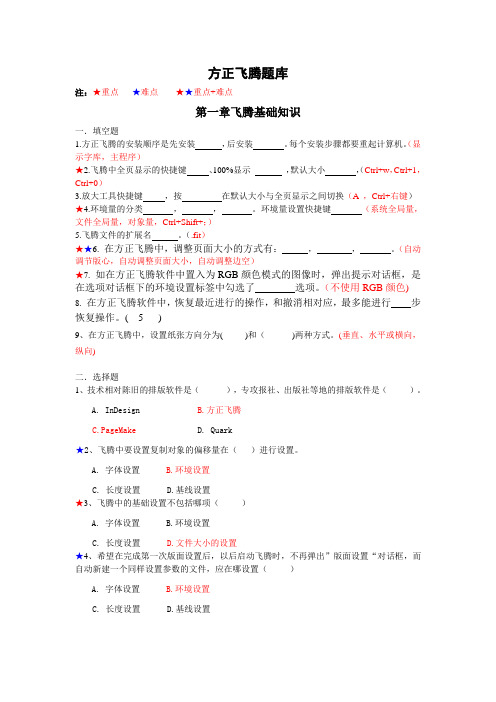
方正飞腾题库注:★重点★难点★★重点+难点第一章飞腾基础知识一.填空题1.方正飞腾的安装顺序是先安装,后安装。
每个安装步骤都要重起计算机。
(显示字库,主程序)(Ctrl+w,Ctrl+1,★2.飞腾中全页显示的快捷键、100%显示,默认大小,Ctrl+0)3.放大工具快捷键,按在默认大小与全页显示之间切换(A ,Ctrl+右键)★4.环境量的分类,,。
环境量设置快捷键(系统全局量,文件全局量,对象量,Ctrl+Shift+;)5.飞腾文件的扩展名。
(.fit)★★6.在方正飞腾中,调整页面大小的方式有:,,。
(自动调节版心,自动调整页面大小,自动调整边空)★7.如在方正飞腾软件中置入为RGB颜色模式的图像时,弹出提示对话框,是在选项对话框下的环境设置标签中勾选了选项。
(不使用RGB颜色) 8.在方正飞腾软件中,恢复最近进行的操作,和撤消相对应,最多能进行步恢复操作。
( 5 )9、在方正飞腾中,设置纸张方向分为( )和()两种方式。
(垂直、水平或横向,纵向)二.选择题1、技术相对陈旧的排版软件是(),专攻报社、出版社等地的排版软件是()。
A. InDesignB.方正飞腾C.PageMakeD. Quark★2、飞腾中要设置复制对象的偏移量在()进行设置。
A. 字体设置B.环境设置C. 长度设置D.基线设置★3、飞腾中的基础设置不包括哪项()A. 字体设置B.环境设置C. 长度设置D.文件大小的设置★4、希望在完成第一次版面设置后,以后启动飞腾时,不再弹出”版面设置“对话框,而自动新建一个同样设置参数的文件,应在哪设置()A. 字体设置B.环境设置C. 长度设置D.基线设置5、如果选择双页排版和起始页为右,这时所对应的文件分()个主页,且为双页显示。
A 、1B 、 3C 、2D 、 46、下列不属于方正飞腾文件类型的是()A 、.fitB 、.bakC 、.txtD 、.ftp7、在飞腾中按()平移画布。
第一讲 方正飞腾排版系统简介
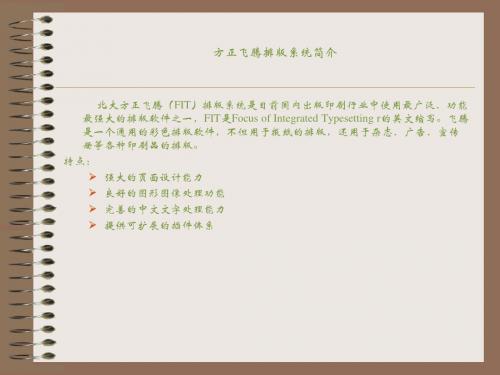
三、 飞腾排版系统菜单使用简介 菜单工具栏: 1. “文件”菜单 2. “编辑”菜单 3. “显示”菜单 4. “版面”菜单 5. “格式”菜单 6. “文字”菜单 7. “美工”菜单 8. “表格”菜单 9. “视窗”菜单
1.6 小结
ቤተ መጻሕፍቲ ባይዱ
本章主要介绍了方正飞腾排版系统4.0版的基本特性、系统配置要求、安装过程 和注意事项以及界面和菜单的基本组成。飞腾排版系统的安装过程比较特殊, 因此希望有条件的读者能亲自实践一下自定义安装的过程。另外,读者不需要 将所有菜单命令马上记住,在今后的使用中,还会经常用到本章学到的知识, 只要在实践中有意识的注意和运用,相信能很快上手。
作业: 理论:P12:1、2、3、4 上机: 1、启动飞腾; 2、熟悉飞腾的运行环境、界面 3、熟悉飞腾的菜单命令; 4、文字输入,保存,为以后排版练习储备
飞腾排版系统的界面和菜单
一、版面设置对话框 系统启动后,首先出现“版面设置”对话框,如下图,设置好各项参数后单击 “打开”即可。
二、飞腾排版系统的界面
和常见的Windows应用程序一样,飞腾排版系统的界面也包含菜单栏、工具栏、 工作区等基本组成部分,包括: 菜单栏:包括飞腾排版系统的绝大部分命令选项。分为文件、编辑等10个 菜单。 文字工具栏:提供对文字进行常用操作的下拉框和按钮。 常用工具栏:以图标的方式列出了飞腾排版系统的一些常见命令,如文件 的打开、保存,文本和图像的排入等。 快捷工具栏:位于界面左侧,提供了选择、旋转、文字等面向对象进行操 作的常用工具列表。 白板:在排版过程中的主要工作区域,存放文本、图像等临时对象。 页面:排版工作的操作目标区域,排版结果将在这一区域中显示。 标尺:分布在白板四周,用于控制对象的精确位置。 状态条:位于界面下方,用于显示当前对象的状态,并控制翻页。
《方正飞腾排版初级教程》

《方正飞腾排版初级教程》教程中提示符号的含义:◆表示常用的概念和操作△表示备选操作※表示应该注意的细节■表示实际工作中的惯例『基本软件』Dreamedit/Textpro、word、fit3.1(方正飞腾排版软件)、Photoshop、ACDSee。
『建议』多看报纸,多模仿,多操作,在改正错误中学习。
一、初步认识:一名版面编辑如何看一张报纸?◆纸张形状◇大报还是小报?大报的典型:人民日报、北京青年报、青年人大小报的典型:京华时报、参考消息、多数的新闻周报◇胖版还是瘦版?区分标准:纸面高宽比越大则越瘦,报纸发展瘦版是趋势,方便阅读。
胖版的典型:人民日报、光明日报瘦版的典型:经济观察报,新版南方周末,娱乐信报,青年人大北京青年报和新周大报版纸张大小一样,属于瘦报里面稍胖的类型◆版面元素(图见页3)◇文:即文章。
所有报纸的文章都是条块分明的,不同文章之间必须有分隔(框、线、白)◇图:即图片和图表,日益成为当代报纸的亮点和主导元素◇题:即标题,提示和吸引读者阅读,美化版面。
◇线:即直线或曲线。
分隔文章、引导读者阅读,美化版面◇装饰:即边框、底纹及其他装饰元素。
强调报纸某一部分,活跃版面,体现报纸风格。
※对于比较严肃正统的版面,线和装饰可用,但不可滥用。
◆版面风格◇分栏与不分栏:所谓栏,从直观上认识就是版面上虚拟的两条竖直线中间的区域,文章被分隔与相等的若干个这样的区域之间。
※《报纸编辑学教程》定义:版面上区的划分是无形的,即不是直接表现出来的,它只是读者阅读心理上的一种划分。
直接表现于版面上的划分是栏。
严格分栏的报纸:经济观察报,青年人大评论副刊多数版面基本分栏的报纸:北京青年报、新周的多数版面模糊分栏的报纸:参考消息◇正统、素雅与浓烈这三种风格的区分主要表现在标题等元素风格是否统一,它们是否夸张及如何夸张,图片、线、装饰如何运用。
正统:人民日报、光明日报素雅:经济观察报、中国青年报、辽宁日报浓烈:北京青年报、京华时报■新闻周报与青年人大均介于素雅与浓烈之间,新周更偏浓烈,青人更偏素雅。
方正飞腾学习笔记 排版与技巧
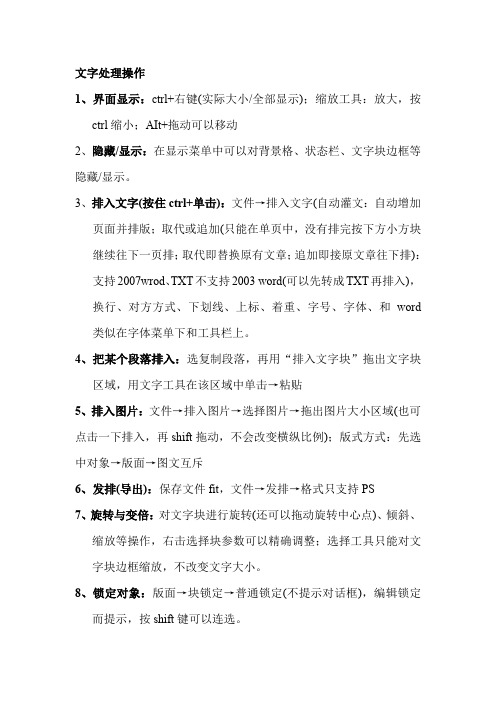
文字处理操作1、界面显示:ctrl+右键(实际大小/全部显示);缩放工具:放大,按ctrl缩小;AIt+拖动可以移动2、隐藏/显示:在显示菜单中可以对背景格、状态栏、文字块边框等隐藏/显示。
3、排入文字(按住ctrl+单击):文件→排入文字(自动灌文:自动增加页面并排版;取代或追加(只能在单页中,没有排完按下方小方块继续往下一页排;取代即替换原有文章;追加即接原文章往下排):支持2007wrod、TXT不支持2003 word(可以先转成TXT再排入),换行、对方方式、下划线、上标、着重、字号、字体、和word 类似在字体菜单下和工具栏上。
4、把某个段落排入:选复制段落,再用“排入文字块”拖出文字块区域,用文字工具在该区域中单击→粘贴5、排入图片:文件→排入图片→选择图片→拖出图片大小区域(也可点击一下排入,再shift拖动,不会改变横纵比例);版式方式:先选中对象→版面→图文互斥6、发排(导出):保存文件fit,文件→发排→格式只支持PS7、旋转与变倍:对文字块进行旋转(还可以拖动旋转中心点)、倾斜、缩放等操作,右击选择块参数可以精确调整;选择工具只能对文字块边框缩放,不改变文字大小。
8、锁定对象:版面→块锁定→普通锁定(不提示对话框),编辑锁定而提示,按shift键可以连选。
9、自动调整文字块边框大小:双击文字块;或用版面→文字底齐10、文字块边框改变:按shift键把编辑点可以改变形状11、形状画图工具(菱形、圆等)转成文字边框:可以绘制出相应的图形→美工→路径属性→排版区域;右击底纹可将其填充底纹;也可用文字块在上面添加文字块12、分栏:版面→分栏;排版方式:版面→排版方式;文本自动调整:版面→文本自动调整(文字将文本框填满)13、块合并:选中对象→版面→块合并块的顺序:可以下翻、上翻14、用图片填充文字:选中文字→美工→路径属性→裁剪路径→再用块合并15、文字渐变:文字→文字块渐变→设置起始终止颜色和类型16、沿线排版:选中文字和线→视窗→沿线排版→设置好参数后执行→然后分离→点击空白处→即可将其分离文字处理1、行距、字距:文字→字距(ctrl+“+”或“-”)缩放字距;行距(AIt+“+”或“-”)缩放行距;查找与替换:编辑→查找与替换2、全/半角设置:格式→标点数字类型(开明:除了句号、叹号、问号以外的所有标点符号,占每个汉字的一半;全身:所有标点符号占一个汉字的位置;居中:全角并在中间位置;对开:所有标点符号占每个汉字的一半)。
方正飞腾学习笔记 排版与技巧
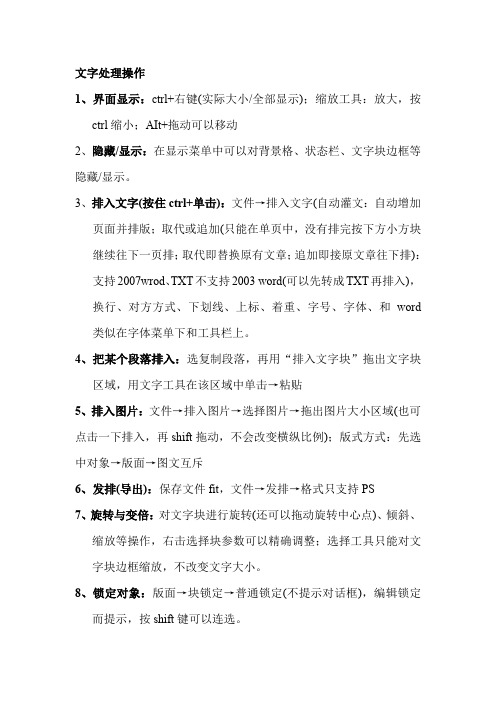
文字处理操作1、界面显示:ctrl+右键(实际大小/全部显示);缩放工具:放大,按ctrl缩小;AIt+拖动可以移动2、隐藏/显示:在显示菜单中可以对背景格、状态栏、文字块边框等隐藏/显示。
3、排入文字(按住ctrl+单击):文件→排入文字(自动灌文:自动增加页面并排版;取代或追加(只能在单页中,没有排完按下方小方块继续往下一页排;取代即替换原有文章;追加即接原文章往下排):支持2007wrod、TXT不支持2003 word(可以先转成TXT再排入),换行、对方方式、下划线、上标、着重、字号、字体、和word 类似在字体菜单下和工具栏上。
4、把某个段落排入:选复制段落,再用“排入文字块”拖出文字块区域,用文字工具在该区域中单击→粘贴5、排入图片:文件→排入图片→选择图片→拖出图片大小区域(也可点击一下排入,再shift拖动,不会改变横纵比例);版式方式:先选中对象→版面→图文互斥6、发排(导出):保存文件fit,文件→发排→格式只支持PS7、旋转与变倍:对文字块进行旋转(还可以拖动旋转中心点)、倾斜、缩放等操作,右击选择块参数可以精确调整;选择工具只能对文字块边框缩放,不改变文字大小。
8、锁定对象:版面→块锁定→普通锁定(不提示对话框),编辑锁定而提示,按shift键可以连选。
9、自动调整文字块边框大小:双击文字块;或用版面→文字底齐10、文字块边框改变:按shift键把编辑点可以改变形状11、形状画图工具(菱形、圆等)转成文字边框:可以绘制出相应的图形→美工→路径属性→排版区域;右击底纹可将其填充底纹;也可用文字块在上面添加文字块12、分栏:版面→分栏;排版方式:版面→排版方式;文本自动调整:版面→文本自动调整(文字将文本框填满)13、块合并:选中对象→版面→块合并块的顺序:可以下翻、上翻14、用图片填充文字:选中文字→美工→路径属性→裁剪路径→再用块合并15、文字渐变:文字→文字块渐变→设置起始终止颜色和类型16、沿线排版:选中文字和线→视窗→沿线排版→设置好参数后执行→然后分离→点击空白处→即可将其分离文字处理1、行距、字距:文字→字距(ctrl+“+”或“-”)缩放字距;行距(AIt+“+”或“-”)缩放行距;查找与替换:编辑→查找与替换2、全/半角设置:格式→标点数字类型(开明:除了句号、叹号、问号以外的所有标点符号,占每个汉字的一半;全身:所有标点符号占一个汉字的位置;居中:全角并在中间位置;对开:所有标点符号占每个汉字的一半)。
方正飞腾教程和版式设计简介

发片时缺字体,备份后可将文字转入曲线,发 片。
版式设计
•版式设计
•1、骨骼设计
•骨骼或分割设计是一种严谨、规范、理性的设计方法。 骨骼的基本原理是将版面刻意按照骨骼的规则,有序 地分割成大小相等的空间单位。
•常见的骨骼分割法有:横向和竖向的通栏、双栏、三 栏、四栏,也有竖向与横向同时进行分割,如四栏、 六栏、八栏等。
2. 选中要排版的文件并设置好参数后,单击“排版” 按钮,对话框关闭光标变成文字排入形状,表明可以 将选择的文件排入到版面中了。
3. 在版面中单击,或拉出一个文字块,将文章排入版 面。在“排入文字”对话框右下角有“自动灌文”复 选框,选中此选项,按下Ctrl键单击版面可以将大量 的文字自动灌入版面。
字距
标准字距 紧凑字距 松散字距
•(2)行距 • 就是行与行之间的距离。
• 行距也可大致分为正常、紧凑、疏 松三种类型。
紧凑行距 (一般行距小于1)
行距过窄,上下 文字相互干扰, 目光难以沿着铅 字行扫视
正常行距 (行距在1-1.5间)
行距过窄,上下 文字相互干扰, 目光难以沿着铅 字行扫视
疏松行距 (行距大于1.5)
2. 选中图元块,选择“美工 /路径属性/排版区域”选 项。
文字属性的设置:上/下标字、加拼/注音、特殊效果。
3、图元处理
利用飞腾提供的工具条可以直接在版面上绘制直线段、矩 形、菱形、椭圆(圆)、圆角矩形、多边形(多折线)和贝塞 尔曲线等图形,飞腾将它们称为图元。
工具条: 显示/工具条
图元合并
• 英文的竖排与汉字不同,它是将原本横式的书写格式直接 地做个90度旋转而得。竖排在英文中使用并不多,因为这 并不是英文正规的书写格式,也不符合英语使用者的阅读 习惯,竖排仅仅是出于风格的特殊需要,或限于版面的特 殊情况。
- 1、下载文档前请自行甄别文档内容的完整性,平台不提供额外的编辑、内容补充、找答案等附加服务。
- 2、"仅部分预览"的文档,不可在线预览部分如存在完整性等问题,可反馈申请退款(可完整预览的文档不适用该条件!)。
- 3、如文档侵犯您的权益,请联系客服反馈,我们会尽快为您处理(人工客服工作时间:9:00-18:30)。
第一节使用飞腾排版系统一、电脑排版的基础知识1、版面、页面和开本(1)版及其相关概念(A)版:指刻有文字或图形的印刷底子,通常一面叫做一版(B)版面:指的是报刊书籍等印刷品上每一页平面及其文字图片的编排形式(C)版式:版面上的文字、图片、表格的布局称为版式(2)页及其相关概念根据印刷方式的不同可分为单面印刷和双面印刷(A)单面印刷:指只在一面落墨,反面为空的印刷品,没有左页和右页之分,所有页面的设置相同(B)双面印刷:有左右之分,左右两页的设置略有不同注:飞腾排版系统中,一般使用单页排版方式排报纸(3)开本和印张(A)开本:衡量印刷品每页幅面大小的印刷行业标准,开本是2的几何级数。
如:对开(1/2开)16开(1/16开)注:○1这个概念来自于将一张完整的全开平板纸平均裁开并装订成册的过程,表示印刷品的幅面是一张全开纸的几分之一。
○2使用最大规格(850*1168MM)全开平板纸裁成的开本通常冠以“大”字加以区分,如大16开等。
(B)印张:一张平板纸称为一个印张,用于标记印刷品的篇幅如一份对开四版的报纸为一个印张,一本320页的开书为10个印张。
2、构成版面的基本元素(1)版面空间和版序(A)版面空间:主要由区域、面积、距离、位置和形状构成,每个版都是一个相对固定的表达版面内容和编排思想的版面空间(B)版序:是报纸版面按重要程度排成的序列:(1)自然版序(2)书版的排法排序(2)版心:将版面实际占据的区域叫做版心,同一份报纸的各版版心一般保持一致注:对开报纸的版心一般为104字宽(390MM),126行高(约550MM),每版容纳的字数(以五号字计算)最多为13104字(104字*126行)(3)报头和报眼(A)报头:指刊登报纸名称的区域,通常位于头版左上角(B)报眼:指头版与报头处于同一高度的区域(4)字距和行距(A)字距:指同一行中字与字之间的距离(系统的默认的字距为0)(B)行距:是一篇文章中相邻两行的距离(报纸版面的行距1/4字,书版的行距一般为1/2字)(5)栏:栏是报纸版面的基本划分单位之一,横排报纸一般采用垂直分栏,栏之间用空白或栏线加隔开(对开报纸一般分为8栏,每栏13个字,也有分为6栏,每栏19个字的)。
●栏分为:基本栏:是使用固定的分栏制形成的等距的标准栏变栏:将基本栏进行改动而形成的:★长栏:长栏宽度是基本栏的整数倍。
★破栏:破栏的宽度是基本栏的非整数倍(6)中缝:在报纸的折页部分,一般都留有一定的空白区域没有被版心占据3、文字(1)字体:指字符的体式和风格(2)字号:A点数制:计量单位为“点”也称为“磅”是活字专用的计量单位。
1磅=0.35146MM(点数制作为字号的标准)注:目前电脑排版中使用的汉字点数在7—96点之间,正文字体一般9或10.5点。
字号的大小指该活字的高度尺寸。
B号数字:将常用的字号以号数相排是印刷为一直沿用的方法(3)字型:字型就是字的形状注:计算机排版系统对字体的处理就是将该字体的字符点阵信息做各种处理,从而形成与原光字体略有区别的新字样达到产生新的效果的目的二、系统版面设置:文件/新建1、设置页面大小2、设置页序列的排版方式(1)单面印刷:只有一个主页,各页的属性相同。
排版窗口中每次只显示一个页面。
(2)双页排版:有左右2个主页,第一页为左页,第二页为右页,双页显示(3)起始页为右页:保持其他2个复选框为空,有左右2个主页为非双页显示(每次只显示一页)(4)同时勾上“双页排版和起始页为右页”:只显示单页(初始页为右页)可同时对这相邻的两页进排版3、设置页数4、一组相关设置单选按钮(1)装订次序:用于设定文件装订次序(2)纸张方向:用于设定页面的方向(3)文字排版方向:设定排入页面的文字的方向5、版面对齐标记方形标记是裁剪标记,标明最终印刷成品的边界,其他标记是印刷定位标记,在发排时,打印分色片时发挥作用在排版过程中一般不需要这些标记6、设置边空版心(1)调整页面的大小(2)设置背景格分栏方式注:系统最大分栏数31,每栏最大宽度100,以“字”为单位。
用户设定的各栏宽度的总合不需要与页面背景格宽度相当。
7、裁接线(1)包含裁接线:可设置裁口外空和警戒内容A:裁口外空:设置出血线的位置,“出血线”确定的是图片的最大输出范围位于页面框外侧B:警戒内空:设定文字警戒线的位置,文字警戒用于提示文字排版的最大范围,位于页面边框内侧8、设置版心及背景格字号9、设置页码类型(1)页码类型阿拉伯数字:(A)使用形式001:可以为阿拉伯数字页码前面自动补足右侧文本框内指定的位数(B)特殊数字类型:可以选择以阿拉拍数字为主体的特殊形式。
(2)页码前后缀文本框组,用于设定页码的前后缀样式(3)对齐方式选项区,用设定页码的对齐方式(4)页码位置选项区,用于设定页码在页面中的相对位置。
(5)其他设置内容:1、单双页码对称:单双页的页码自动对称排版。
2、页码竖排:页码将以竖排方式显示在页面的左右边空上。
3、使用分页码:三、文件的基本操作*.fit:标准排版文件*.bak:备份文件*.ftp:模版文件1、文件的打开和保存(1)文件的打开(2)文件的保存2、文件的合并和合版(1)文件的合并:文件/文件合并注:如果合并两个类型不一致的文件,2个文件中的页码都将失效,需要重新设定新文件的页码(2)文件的合版:文件/合版注:合版功能只能处理飞腾文件的首页,多于一页文件,只有首页可以被合入新版面3、文件的输出文件/原文件输出第二节文字块的生成和编辑一、文字块的生成1、一般文字块的生成和文字的排入(1)绘制任意大小的文字块注:可以使用这种绘制方法绘制空白文字块以计算某一区域能容纳的字数(2)输入文字并生成字块(3)生成指定大小的文字块注:按住ctrl键用“任意大小文字块”工具在页面中单击鼠标,生成的文字块将自动充满页面(4)排入文字同时自动生成文字:文件/排入文字2、特殊形状文字块的生成:美工/路径属性/排版区域特殊形状文字块,是指边框为圆、随圆、任意的多边形的文字块,特殊文字块实际上是用工具栏中的图形绘制工具绘制的矢量图形,通过将其设定为可排版区域,输入文字后实现的(1)设置路径边空:路径属性/排版区域内容注:对于任何形状的闭合路径,系统都支持将其作为排版区域二、文字块的编辑1、选中文字块2、调整文字块的大小(1)手动调整(2)自动调整A:选中要调整的文字块,双击鼠标左键B:版面/文字块底齐注:对于将绘制的封闭路径作为排版区域而形成的不规则块,只有当该区域为矩形时才能应用自动调整功能。
3、调整文字块的形状(1)矩形文字块改变成不规则形状(2)特殊形状文字块形状的改变对特殊形状文字块形状的改变,实质上就是重新编辑该封闭图型的过程4、文字块的变倍缩放,旋转和倾斜(1)文字块的变倍:可以使文字随文字块一同被放大或缩小注:由于文字字休的限制,文字块的变倍可以实现的最高放缩倍数为32,如果按住shift键的同时进行文字变倍操作,则变倍时以文字的中心位置为基准点进行(2)文字块的旋转(3)文字块的倾斜注:旋转轴心的改变对倾斜操作不起作用5、文字块的渐变:文字/文字块的渐变注:文字块的渐变属性设置可以一次应用于多个文字块,因此可以一次连续选中多个应用相同渐变的文字块进行统一设定以节省时间6、重新排入文字块:编辑/重新排入文章块注:使用这一功能前,请注意保存一些在页面中对文字进行较小但重要的修改三、文字块的排版1、文字块排版方向的设定:版面/排版方式2、文字块的分栏(1)等栏划分:版面/分栏A:绝对:各栏宽相等,且栏宽是背景格的整数倍,自动调整栏间距B:自由:各栏宽相等,保持栏间距离不变、自动调整栏宽,各栏不一定是整字数值C:相对:各栏宽不等,栏宽为整字数值,保持栏间距D:自动:系统自动按背景格的栏数分栏E:包含后续块:设定的分栏参数将自动应用于该文字块的后续块(2)不等栏划分按shift键,选中栏线并拖动,这一操作只影响栏线两侧的栏3、对位排版:版面/对位排版指文字块中每一行文字都排在版心字整行的位置上4、块对齐和块合并(1)块对齐(2)块合并:F4将这几个对象合并为一个组(3)文字块的裁剪路径美工/路径属性/裁剪路径——按住shift键选中文字块和目标图像,执行“版面”/块合并注:如重新剪裁,可以执行版面/块分离5、文字块的沿线排版:选择文字和路径图形/视窗/沿线排版窗口注:沿线排版的文本块比较特殊,如果要在外部正常页面内对其进行缩放,修改字号等操作,文本块将自动失去其沿线排版路径而恢复到原有横排样式,文本块和路径图形自动组成的组比较特殊,不能通过执行“块分离”命令分离6、文字块的续排操作(1)生成续排文字块(2)建立续排关系四、文字块的调整1、块参数设定:选定文字块右键/块参数2、文本自动调整:版面/文本自动调整可以使文字自动充满当前文字块3、块锁定(1)文字块的锁定:版面/块锁定(2)文字块解锁:ctrl+F3第三节文字的编辑和特效一、文字的输入和编辑1、文字及特殊符号的输入注:用于中文排版的特殊符号:视窗/拓展字符2、汉语拼音及注音的输入:文字/拼/注音排版3、文字的选中4、文字的编码转换:文字/编码转换(1)全角/半角转换全角字符占一个汉字的宽度,半角字符只占半个汉字宽度(2)简体/繁体转换注:如果当前文字使用的是字体名称中带有“繁”或“简”字样的字体,则无法进行繁简转换二、设置字体和字号1、设置文字的字体和字号文字/字体号2、使用模板:文字/字体号/在标题栏上右键三、变体字:文字/变体字1、立体字2、勾边3、粗细注:粗细变体与立体字,勾边字2种变体的是互诉的,即选用立体字或勾边字变体时不能同时应用粗细变体。
4、倾斜5、空心6、旋转7、阴字四、底纹和下划线:文字/底纹与划线1、底纹(1)单行底纹(2)多行底纹注:在为多行文字加边框底纹时选中“单行”,则每行文字都带有独立的边框或划线,选中“多行”则只有整个文字块带有边框或划线2、下划线五、装饰字:文字/装饰字1、设定线型效果2、设定花边效果注:并不是对每种花边都可以上的全部设定操作,不同的花边可调整的选项数量可能不同,线型和花边装饰效果不能同时使用,但二者均可以与底纹效果共存。
3、设定底纹效果六、其他文字效果1、长扁字:文字/长扁字2、着重点:文字/着重点3、上下标字:文字/上、下标字七、删注解(取消装饰):文字/删注解删除文字的各项属性及效果设定快速恢复一般状态八、标点类型和空格1、标点和数字类型:格式/标点类型2、空格:格式/空格定义注:“全身空:空格宽度与汉字相同,“八分空”:空格宽度是汉字宽度的1/8第四节文字排版一、文字的排版1、字距与字间:文字/字距与字间字距:相邻文字间的距离字间:指的是这一距离的基准点2、字母间距:文字/字母间距3、纵向调整:格式/纵向调整可以对文字和文字块进行纵向调整,使文字在指定的高度内居顶、居中和居下○1撑满:调整各行的行距,使文字撑满设定了总高的区域注;“纵向调整”功能特别适用于文章小标题的排版4、竖排字不转:格式/竖排字不转设置文字竖排时,飞腾排版系统自动将文字中的英文字符和数字顺时针针旋转90度,“竖排字不转”功能使英文字和数字正常放置。
